Uno dei problemi più frequenti con Gmail riguarda spesso il suo collegamento ad un client desktop, un programma per la gestione della posta come i famosi Outlook, Thunderbird, Mail e Windows Live Mail.
Nonostante Gmail offra un’interfaccia web potente e ricca di funzionalità, frutto anche dell’integrazione con altri servizi Google come Drive e Contacts, molti utenti business preferiscono ancora l’utilizzo della posta tramite client, spesso per sfruttarne alcune funzioni particolari o per gestire più account email da un solo programma (problema spesso risolvibile configurando in Gmail Mail Fetcher e alias). In molti casi, tuttavia, si tratta solo di una vecchia abitudine, che porta a preferire un programma che già si conosce, piuttosto che imparare ad utilizzare al meglio le funzioni offerte da Gmail.
In seguito a un continuo miglioramento dei sistemi di sicurezza degli account Google, da molto tempo ormai è diventato spesso difficile collegare Gmail a uno di questi client, se prima non ci si dedica ad alcuni aspetti di sicurezza.
Se si prova a configurare un client inserendo semplicemente indirizzo email e password dell’account, si può ottenere un messaggio di errore di questo tipo:
1. Avviso del server IMAP: Please log in via your web browser: http://support.google.com/mail/accounts/bin/answer.py?answer=78754 (Failure)
2. Impossibile connettersi al server della posta in uscita (SMTP)
3. Impossibile collegarsi al server della posta. La password non è stata accettata. Account: ‘X’, Server: ‘pop.gmail.com’, Protocollo: POP3, Risposta del server: ‘-ERR [AUTH] Web login required: https://support.google.com/mail/answer/78754′
4. Il server per l’account “Gmail” ha restituito l’errore “[WEBALERT https://accounts.google.com/ContinueSignIn] Web login required.”
5. Il server non ha consentito l’accesso. Verifica che nome utente e password siano corretti.
6. Autenticazione XOAUTH non riuscita. Nessun metodo di autenticazione supportato dal server IMAP, se disponile, è supportato dal computer.
In molti casi succede che il client continui a far comparire insistentemente la schermata di autenticazione, indicando che nome utente e password non sono corretti e richiedendo di effettuare il login. Come risolvere il problema?
Soluzione consigliata: attivazione della verifica in due passaggi
La soluzione migliore consiste nell’attivazione della verifica in due passaggi, la quale oltre a risolvere il problema di connessione garantisce anche il massimo livello di protezione per l’account Google.
Una volta attivata la verifica in due passaggi, è necessario generare una password specifica per le applicazioni (password per le app), collegandosi a questa pagina:
Le password per le app vengono generate automaticamente dal sistema e sono costituite da 16 caratteri:
Non è necessario segnare o memorizzare queste password, in quanto vengono conservate nella pagina delle impostazioni da cui è possibile rimuoverle in qualsiasi momento, per impedire nuove connessioni da parte del programma (ad esempio in caso di furto del dispositivo). Grazie a questo sistema si evita di comunicare la password principale del proprio account a servizi esterni, i quali potrebbero usare le credenziali per accedere direttamente al nostro account.
Una volta generata la password specifica, si può procedere con la configurazione del client, indicando la password specifica al posto di quella principale dell’account, e impostando i parametri IMAP, POP ed SMTP corretti. A questo punto non si dovrebbero avere più problemi di connessione con Gmail.
Per non rischiare di avere problemi di accesso con la verifica in due passaggi attivata, assicuratevi di impostare tutte le misure di sicurezza previste dall’account, indicando almeno un numero di telefono e l’indirizzo email di recupero, e salvando o stampando il pdf con i 10 codici di accesso sempre validi. Questi codici sono equivalenti a quelli che si ricevono tramite sms, chiamata o app Authenticator, e per sicurezza almeno uno di questi dovrebbe essere segnato e conservato nel proprio portafogli, per non rischiare di ritrovarsi bloccati in seguito a furto o smarrimento dello smartphone.
Come modalità di ricezione dei codici di verifica suggeriamo di installare l’app Authenticator su dispositivi Android e iOS, in quanto l’app permette di generare i codici anche in assenza di copertura telefonica, senza la quale non è possibile ricevere chiamate o sms con i codici di verifica.
Soluzione alternativa: abilitazione dell’acceso per app meno sicure
Nel caso non si volesse attivare la verifica in due passaggi – scelta assolutamente non consigliata – in alternativa si può abilitare nel proprio account l’accesso per app meno sicure.
Questo sistema al posto di aumentare il livello di sicurezza dell’account, come fa la verifica in due passaggi, al contrario lo riduce, proprio per permettere ad app o programmi non aggiornati, che non rispettano gli standard di sicurezza più recenti, di potersi collegare senza problemi all’account Google. Questa opzione può essere attivata collegandosi direttamente a questa pagina, ed è disponibile solo negli account in cui non sia già stata attivata la verifica in due passaggi.
In determinate situazioni potrebbe essere richiesto il login via web (Web login required). In questi casi è necessario cliccare sul link indicato nel messaggio di errore ed eseguire il login all’account che si sta cercando di collegare al client.
In altri casi potrebbe essere necessario sbloccare l’accesso risolvendo un captcha: se vi trovate in questa situazione, collegatevi direttamente a questa pagina, eseguite il login e inserite le lettere e i numeri che compaiono nell’immagine distorta che viene proposta (captcha).
Casi particolari: alias e sistemi di videosorveglianza (IP Cam)
Nonostante quello dei client sia il caso più comune in cui venga riscontrato il problema di accesso a Gmail, altre due situazioni abbastanza diffuse sono rappresentate dalla creazione di alias in Gmail e dalla configurazione dei sistemi di videosorveglianza basati su IP Cam.
Per quanto riguarda gli alias, se state provando a configurare un mittente alternativo in Gmail, inserendo un altro indirizzo Gmail che vi appartiene, è possibile che otteniate lo stesso messaggio di errore riportato dai client, con un riferimento vago a username o password “non corretti”. Anche in questo caso, per sbloccare la situazione è necessario accedere all’account che si vuole configurare come mittente e attivare la verifica in due passaggi. Successivamente si dovrà generare una password specifica per le app, che dovrà essere inserita nell’account Gmail principale in fase di configurazione del mittente. La password specifica, quindi, sostituirà la password principale dell’account che state collegando.
Lo stesso discorso vale anche per i sistemi di videosorveglianza, che da diverso tempo stanno avendo una certa diffusione. Questi sistemi sono costituiti da IP Cam che, per notificare un’eventuale violazione dello stabile sorvegliato, inviano tramite email le immagini catturate.
Trattandosi di servizi che spesso non supportano gli standard di sicurezza più recenti, questi programmi vengono in genere bloccati da Gmail, nel momento in cui si prova a inserire un indirizzo Gmail come mittente di queste email di notifica. La verifica in due passaggi risolve il problema anche in questa situazione, ma bisogna sempre controllare il messaggio di errore specifico che si ottiene, in quanto potrebbe trattarsi anche di un problema diverso, magari legato a parametri errati inseriti in fase di configurazione del servizio.
Ricordate che, oltre ai casi citati, qualsiasi servizio, programma o app non aggiornato potrebbe restituire un messaggio di errore simile e richiedere una password specifica per funzionare. Nel dubbio, provate a seguire le indicazioni di questa guida e verificate se riuscite a risolvere il problema. Se non ci siete riusciti, visitate il forum di assistenza di Gmail e aprite una nuova discussione: i Top Contributor sono sempre pronti a dare una mano! 😉


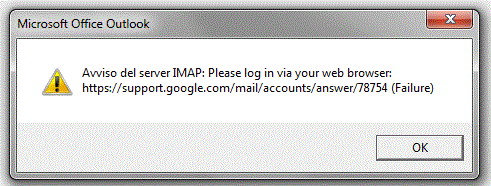
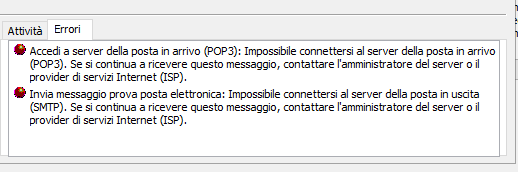
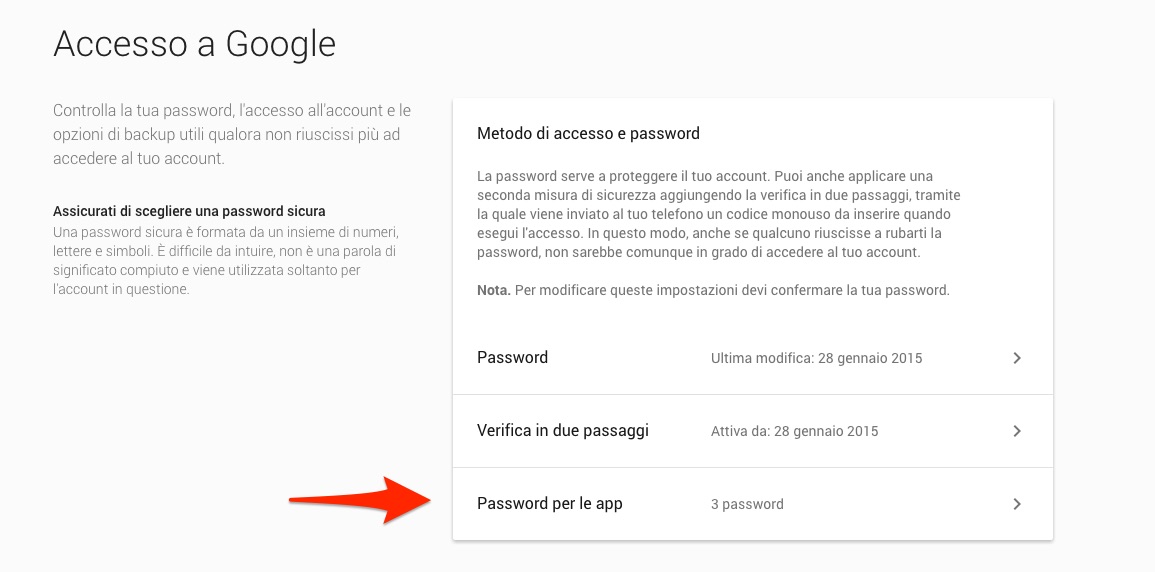
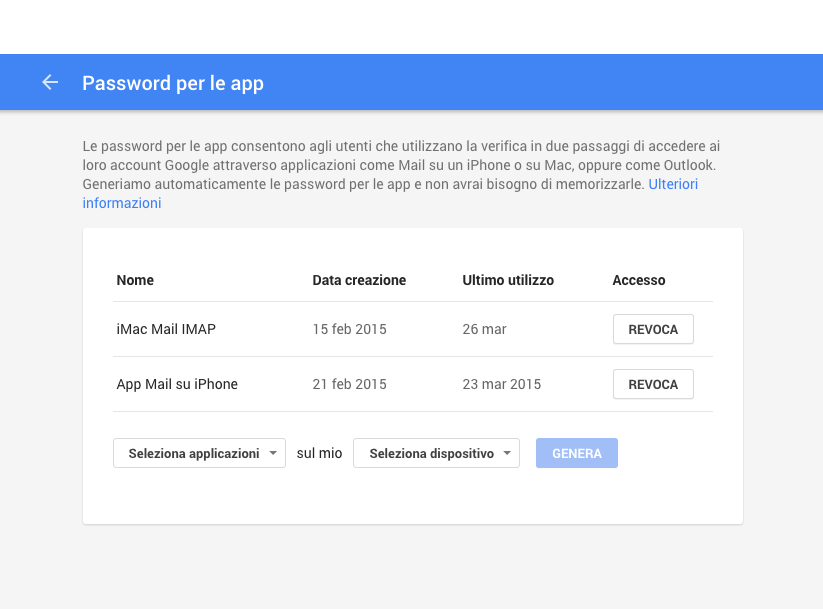
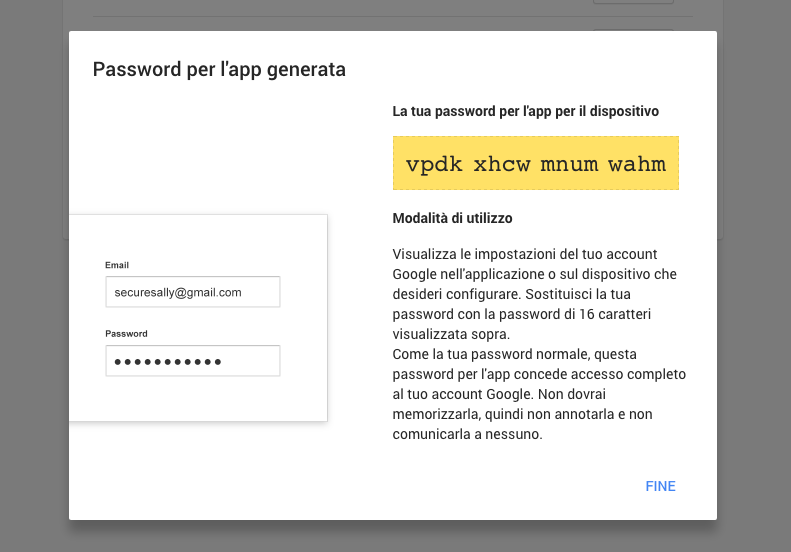
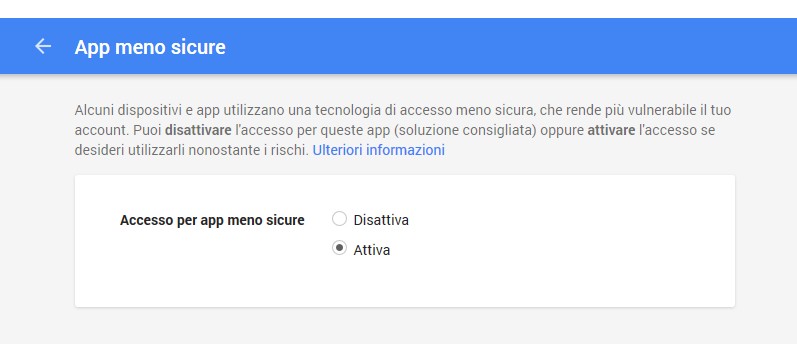
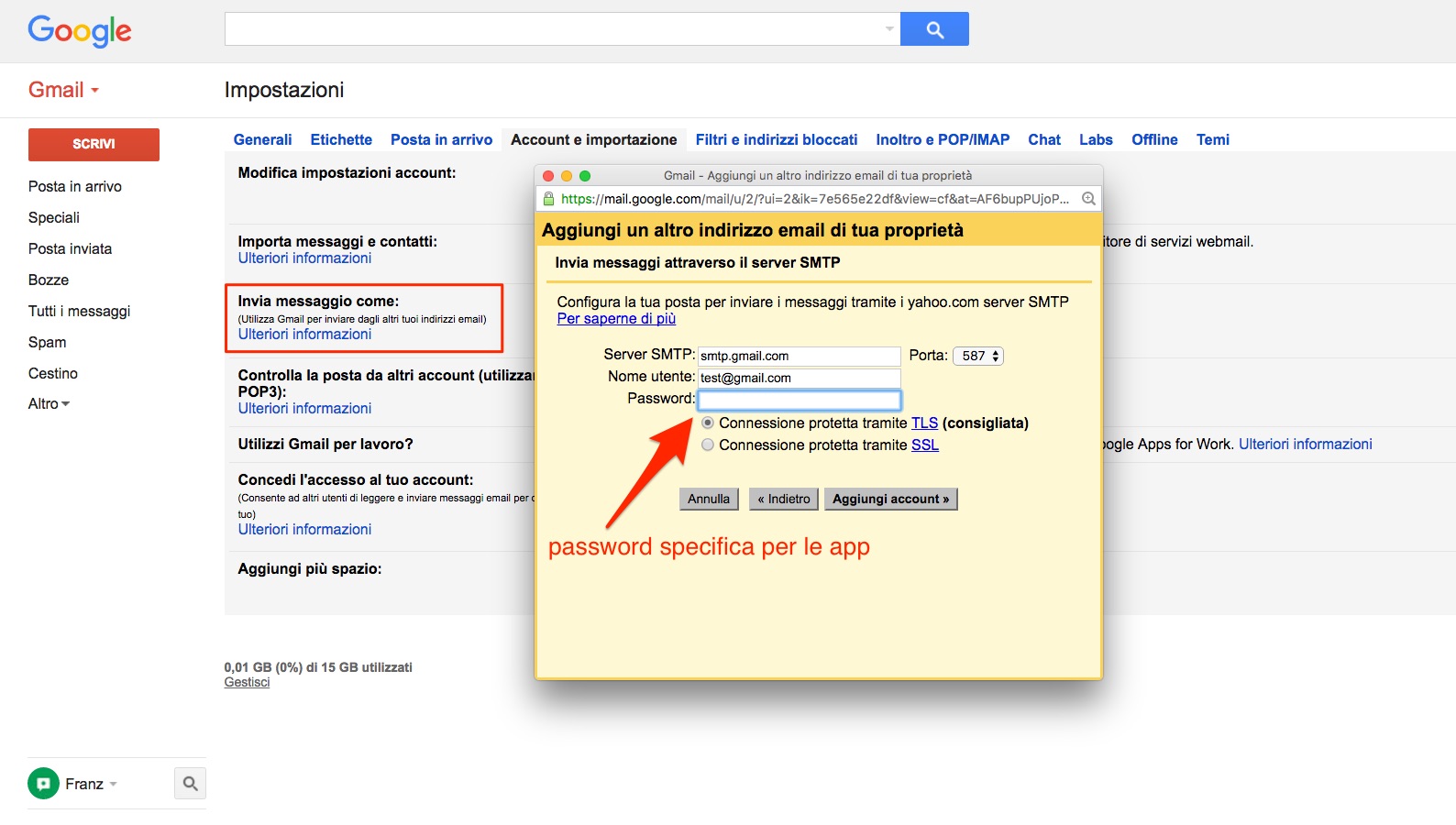



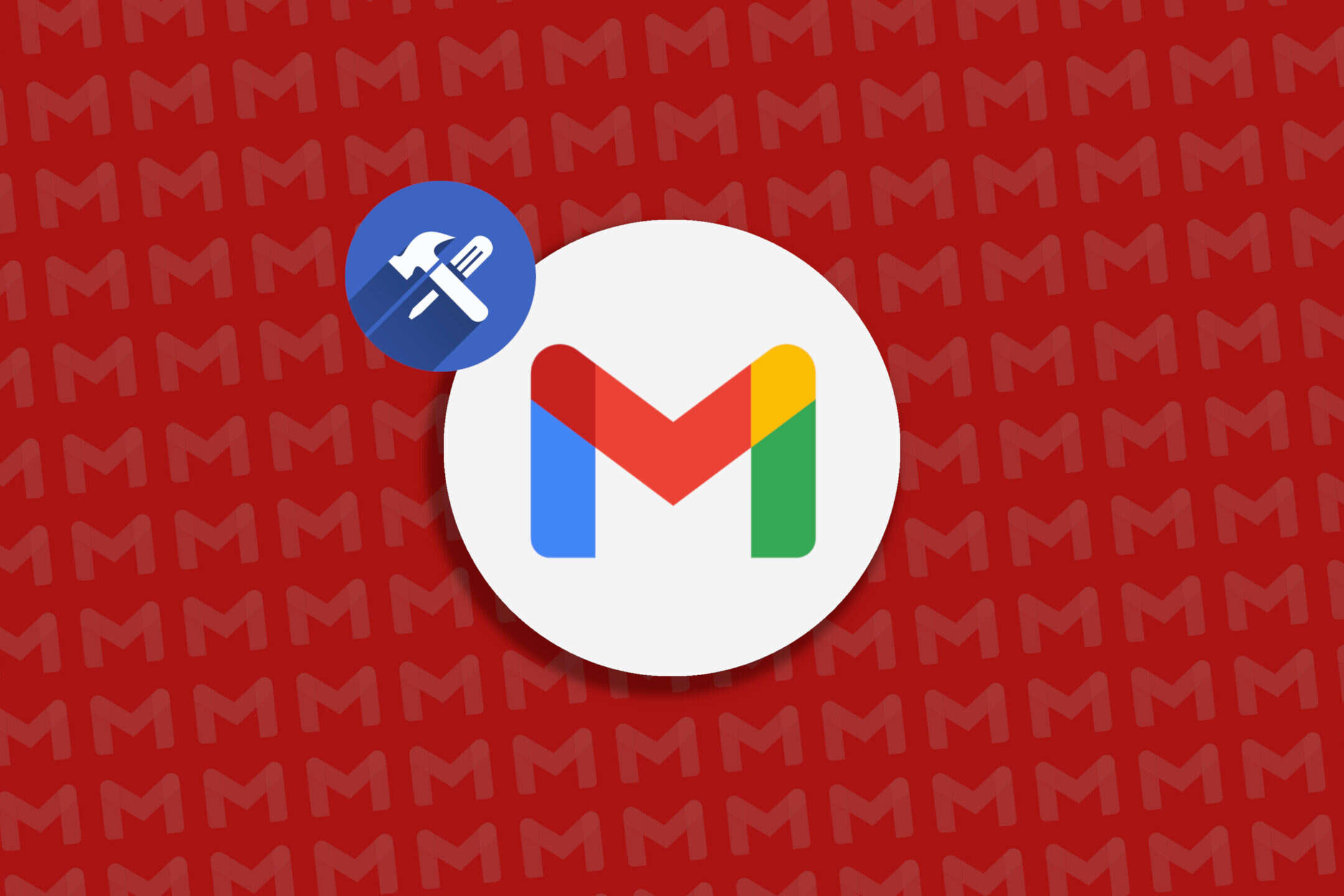
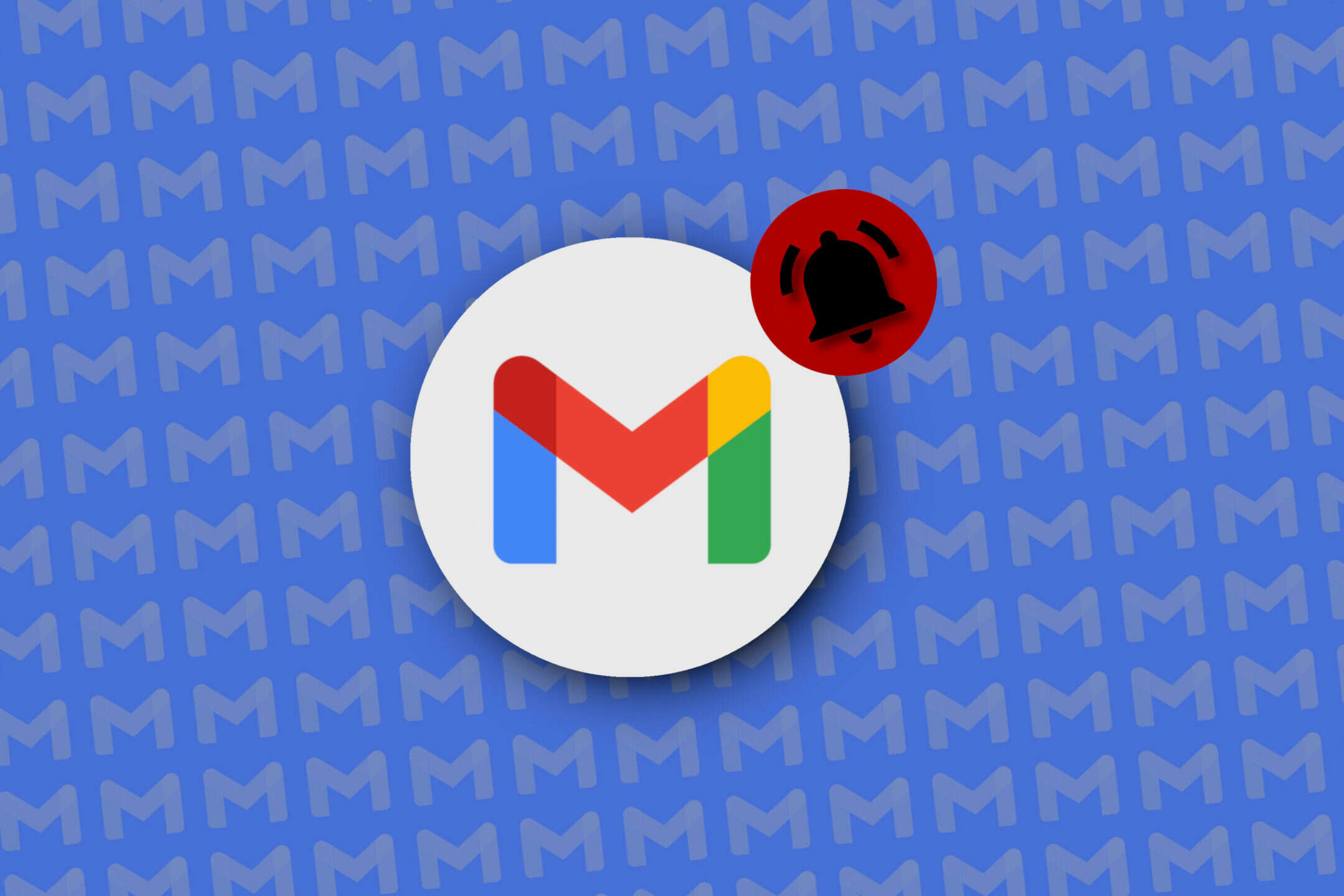
[…] 5. Outlook, Thunderbird, Mail: problema di accesso a Gmail […]